JDK安装与配置教程来啦
发布时间:2024年01月12日
1.从Oracle公司官网下载JDK安装文件。
官网地址为:
http://www.oracle.com/technetwork/java/javase/downloads/index.html
目前最新版本是JDK21,下面就以JDK21举例。
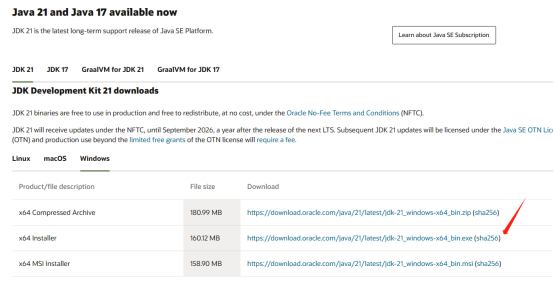
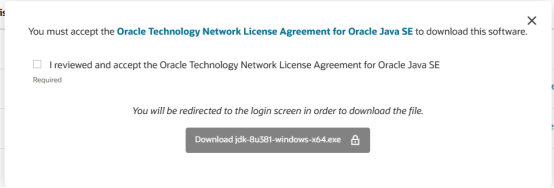
2.需要登录Oracle账户,没有的注册一下就行了。
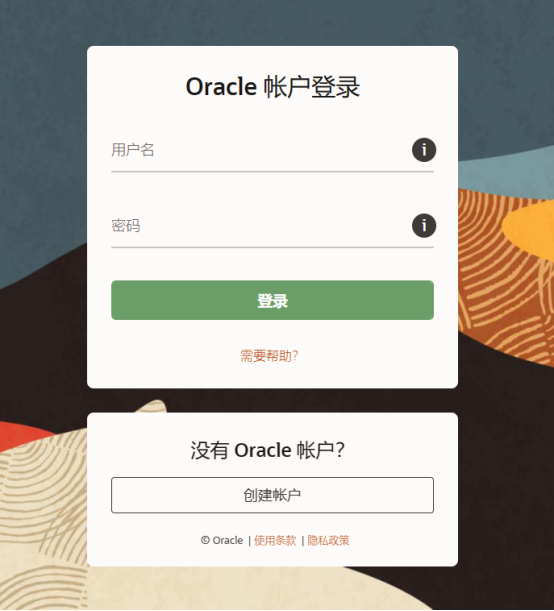
3.在确认安装的盘符(例如:E盘)新建文件夹,取名为Java。
4.双击下载的JDK安装文件进行安装。
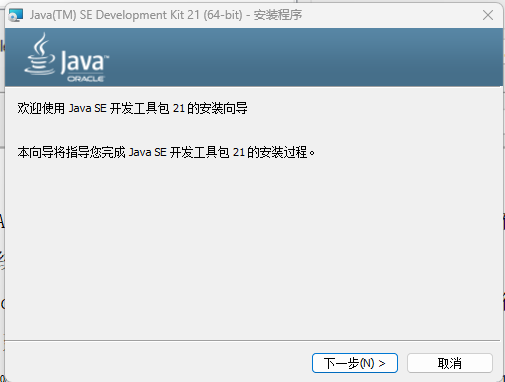
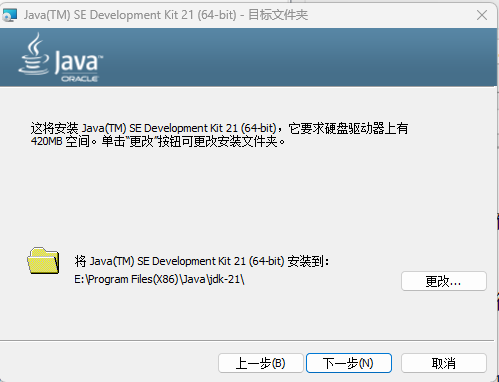
5.配置JAVA环境变量,点击我的电脑,找到高级系统设置,点击环境变量。
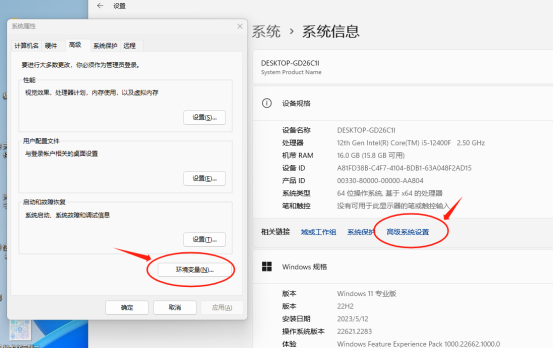
6.在系统变量中,新建JAVA_HOME变量名"JAVA_HOME",变量值"E:\Program Files(X86)\Java\jdk-21"(即你刚才安装JDK的安装路径)。
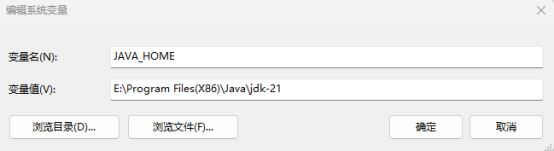
7.新建CLASSPATH变量名"CLASSPATH",变量值".;%JAVA_HOME%\lib;%JAVA_HOME%\lib\dt.jar;%JAVA_HOME%\lib\tools.jar"。
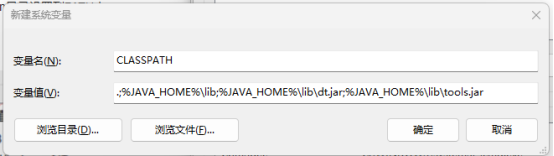
8.找到变量名Path,点击编辑,点击新建,然后输入:“%JAVA_HOME%\bin”,点击确定,再次点击"新建",然后输入上"%JAVA_HOME%\jre\bin",点击确定。
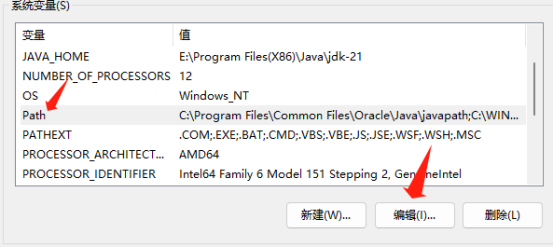
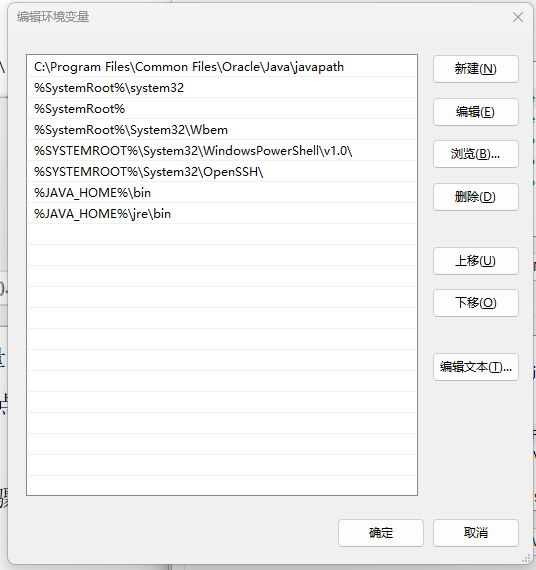
按照以上步骤操作后,JDK的安装和配置就完成了。
文章来源:https://blog.csdn.net/weixin_64051447/article/details/135545794
本文来自互联网用户投稿,该文观点仅代表作者本人,不代表本站立场。本站仅提供信息存储空间服务,不拥有所有权,不承担相关法律责任。 如若内容造成侵权/违法违规/事实不符,请联系我的编程经验分享网邮箱:chenni525@qq.com进行投诉反馈,一经查实,立即删除!
本文来自互联网用户投稿,该文观点仅代表作者本人,不代表本站立场。本站仅提供信息存储空间服务,不拥有所有权,不承担相关法律责任。 如若内容造成侵权/违法违规/事实不符,请联系我的编程经验分享网邮箱:chenni525@qq.com进行投诉反馈,一经查实,立即删除!
最新文章
- Python教程
- 深入理解 MySQL 中的 HAVING 关键字和聚合函数
- Qt之QChar编码(1)
- MyBatis入门基础篇
- 用Python脚本实现FFmpeg批量转换
- 【Java EE初阶六】多线程案例(单例模式)
- Python多线程与多进程
- java/php/node.js/python基于的考研信息共享平台【2024年毕设】
- Spring5深入浅出篇:第一个Spring程序
- vue路由-全局前置守卫
- JDK下载、安装和环境配置
- K8S Helm安装RocketMQ standalone单机版,配置外网地址注册到nameserver中方便本地开发
- Redis相关知识
- elementUI Checkbox 多选框互斥事件
- Docker-Compose